目录
“我有个希捷移动硬盘,刚买不久。今天把它插入我的Mac电脑,能够打开,但是我无法从Mac桌面拖文件进入该硬盘。随后我又试了拷贝,但无法粘贴进入该移动硬盘。这是什么原因?需要怎么解决?”--- 来自小红书用户
如果移动硬盘存储空间充足,但您或其它Mac用户无法向里面拷贝进文件或者无法从Mac电脑拖拽文件进入该硬盘,那很可能是因为NTFS文件系统与Mac不兼容引起的。多数移动硬盘均采用NTFS格式,而这种Windows原生磁盘格式在Mac上就变成只读状态;无法写入数据,自然Mac用户就无法向里面拷贝粘贴文件,也无法拖入文件。当然其它原因例如磁盘未能装载、文件系统崩溃、系统设置错误、硬盘被锁定也会导致无法向里面拷贝文件或者拖入文件,这篇文章将给出详细方案解决这个问题。

为何Mac无法向移动硬盘拷贝或者拖拽进入文件
在Mac上无法向移动硬盘拷贝+粘贴文件或拖拽进入文件的问题,可能由以下几个原因导致:
1. 文件系统不兼容
移动硬盘的文件系统格式(如NTFS)可能与Mac的写入权限不兼容。例如:
- 如果硬盘是NTFS格式,Mac默认只能读取而不能写入。
- 如果硬盘是APFS或HFS+格式,但被设置为只读模式,也会导致无法写入。
2. 磁盘权限问题
移动硬盘的权限设置可能限制了用户的写入操作。如果硬盘被设置为“只读”或者当前用户没有写入权限,文件拷贝或拖拽操作将失败。
3. 磁盘未正确挂载
如果移动硬盘未正确挂载到Mac系统中,可能会导致文件无法传输。这种情况通常发生在硬盘连接不稳定或驱动程序出现问题时。
4. 硬盘损坏或存在错误
硬盘可能存在逻辑错误或物理损坏。例如,文件系统损坏、坏扇区等问题都会阻止数据写入。
5. 存储空间不足
如果移动硬盘的可用存储空间不足,文件将无法被复制或拖拽进入。
6. macOS系统限制或故障
macOS的某些安全设置(如SIP系统完整性保护)可能会限制对硬盘的操作。此外,系统缓存或临时文件可能导致拖拽功能异常。
4种方法解决Mac无法向移动硬盘拷贝文件或拖拽进入新文件
通过如下方法您可以轻松解决无法向移动硬盘拷贝文件、拖拽文件的问题。
#1 先检查连接、磁盘空间和Mac系统
- 如果是因为移动硬盘已经满了而无法拷贝进入新的文件,则需要您删除里面的无用文件或者将文件备份到其它地方,随后删除它们来腾出新的磁盘空间。
- 检查Mac操作系统版本,有的移动硬盘对Mac操作系统有要求,太老的不支持。如果可以,将Mac操作系统升级到最新。
- 如果是因为连接问题,则可更换拓展坞、连接线、或者在其它电脑上测试该移动硬盘。
- 有时候重启Mac电脑也能解决问题。
#2 使用NTFS for Mac软件
Mac无法向移动硬盘拷贝文件的问题多数情况下是由于移动硬盘NTFS格式引起,解决它也很简单 - 安装一款好用的NTFS for Mac软件。NTFS for Mac软件是一种第三方驱动程序,可以解决Mac操作系统与NTFS格式不兼容的问题。用户在安装了NTFS for Mac软件后即可对NTFS格式的移动硬盘、U盘、SD卡等写入数据,自然也可以拷贝进入文件、拖拽Mac文件进入该盘。
步骤1. 点击下面下载按钮下载安全、好用、强大的NTFS for Mac软件 - 盛炫NTFS for Mac。
下载完成后就双击安装包,然后在安装弹窗中将盛炫NTFS for Mac拖入“应用程序”完成安装。
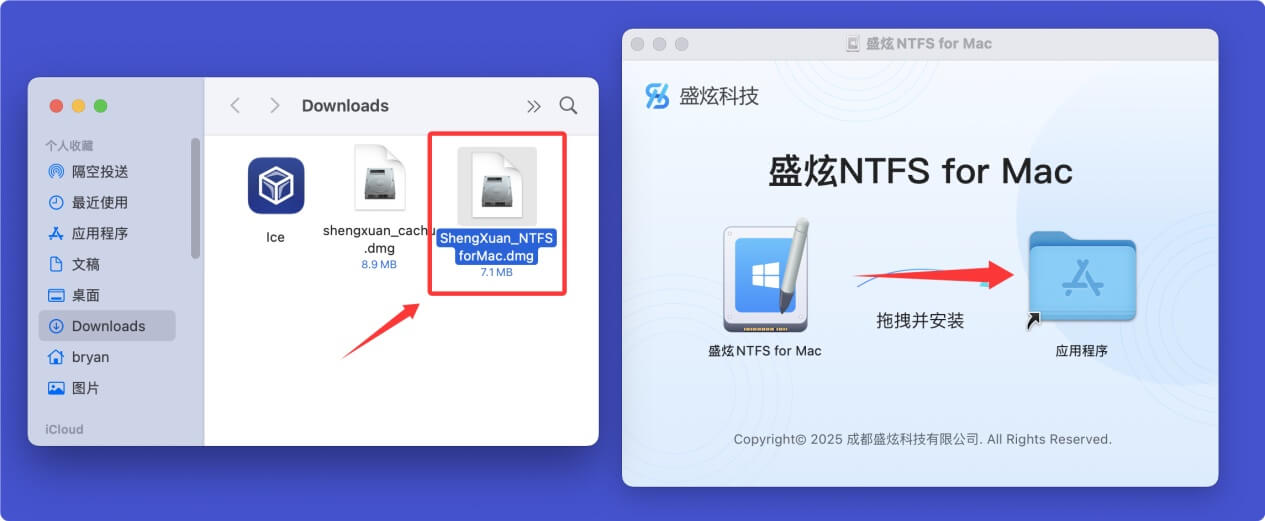
完成安装后关闭安装弹窗,打开“访达 - 应用程序”,找到并打开盛炫NTFS for Mac。

步骤2. 打开盛炫NTFS for Mac后,在NTFS磁盘下找到已经连接要的NTFS移动硬盘,然后在右侧点击“启用可写”
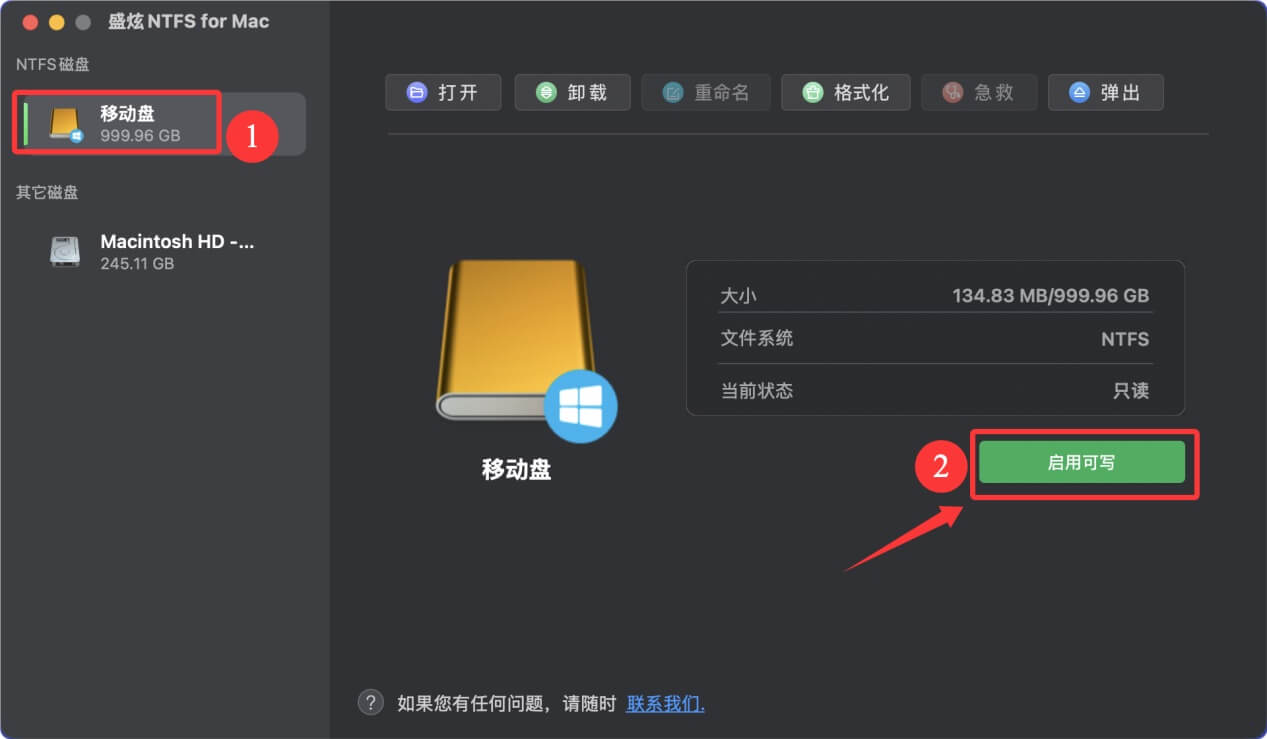
随后硬盘状态就从“只读”变成了“可读写”。
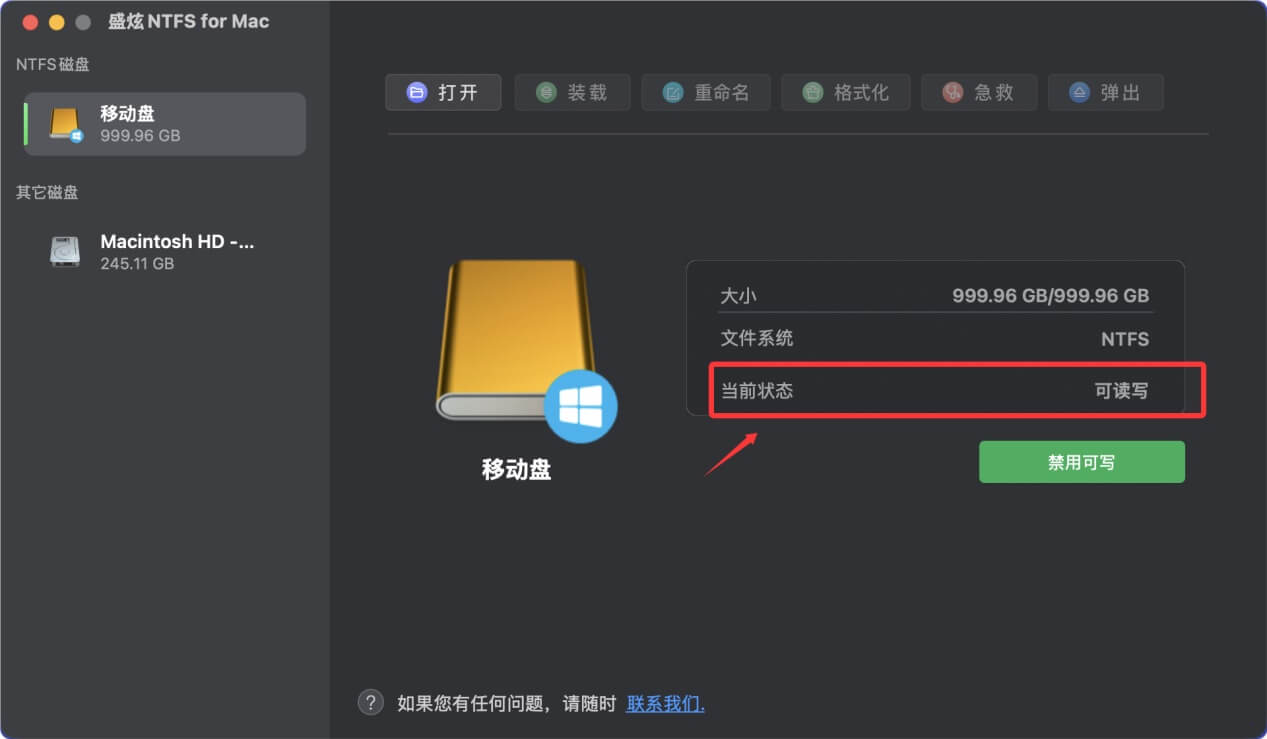
步骤3. 在访达左侧找到“盛炫NTFS卷”,打开它,里面包含所有NTFS设备,找到需要写入数据的移动硬盘,点击打开。
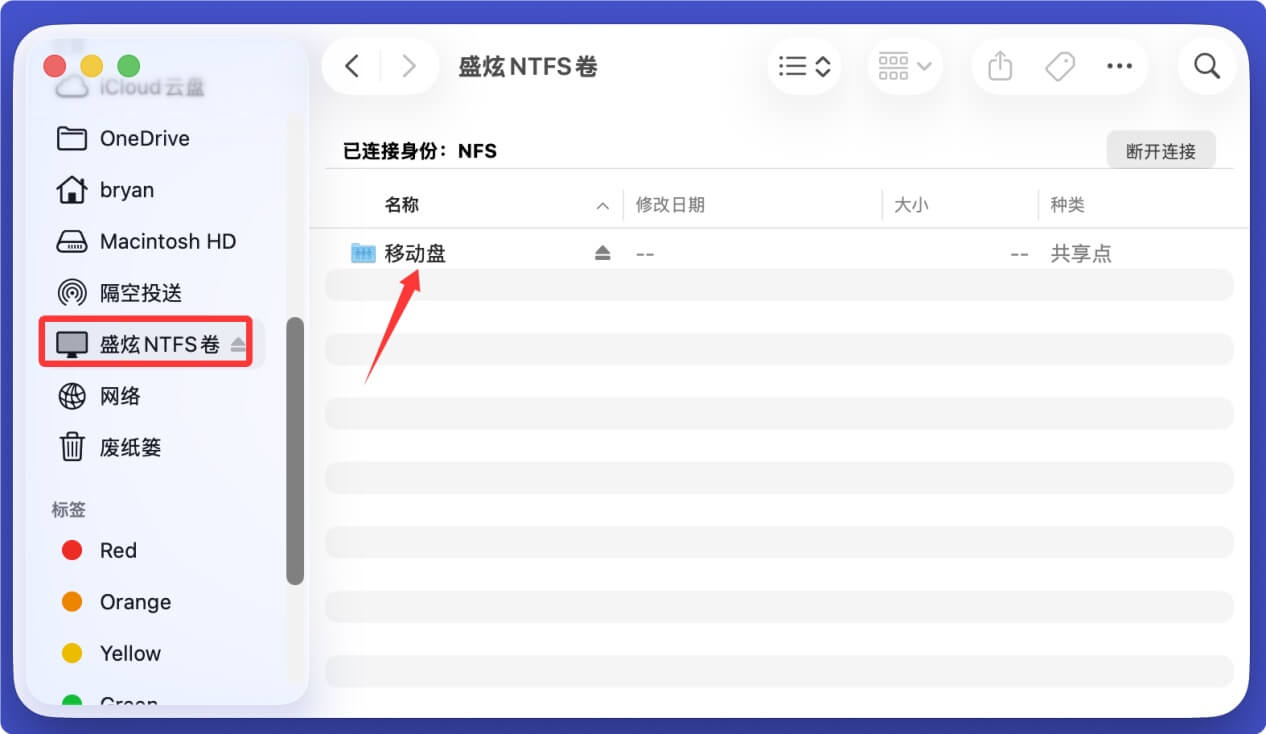
打开该移动硬盘后,您即可拷贝-粘贴新文件进入该盘,也可从Mac本地拖拽文件进入该盘。
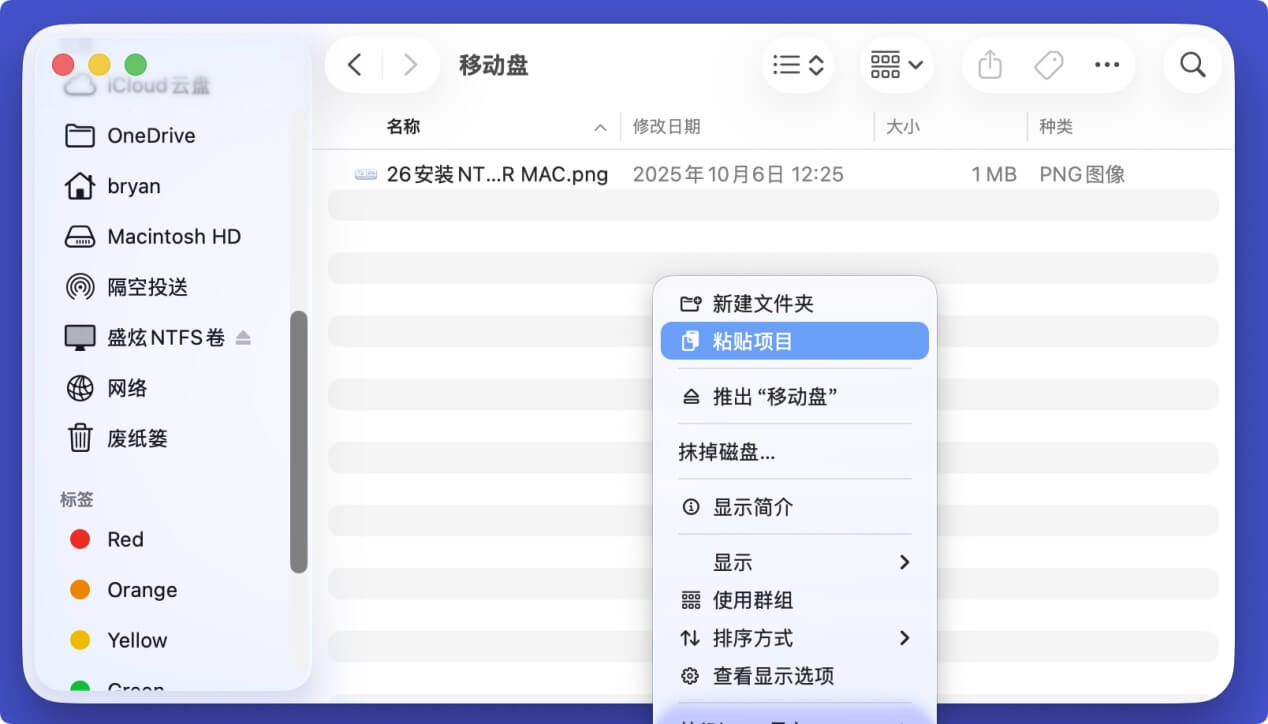
#3 更改移动硬盘设置(如果权限不足)
如果移动硬盘被设置成了只读,则无法向里面拷贝进新文件。可以通过如下步骤更改设置:
步骤1. 在访达或者Mac桌面找到该硬盘,选择并右键点击。选择“显示简介”。
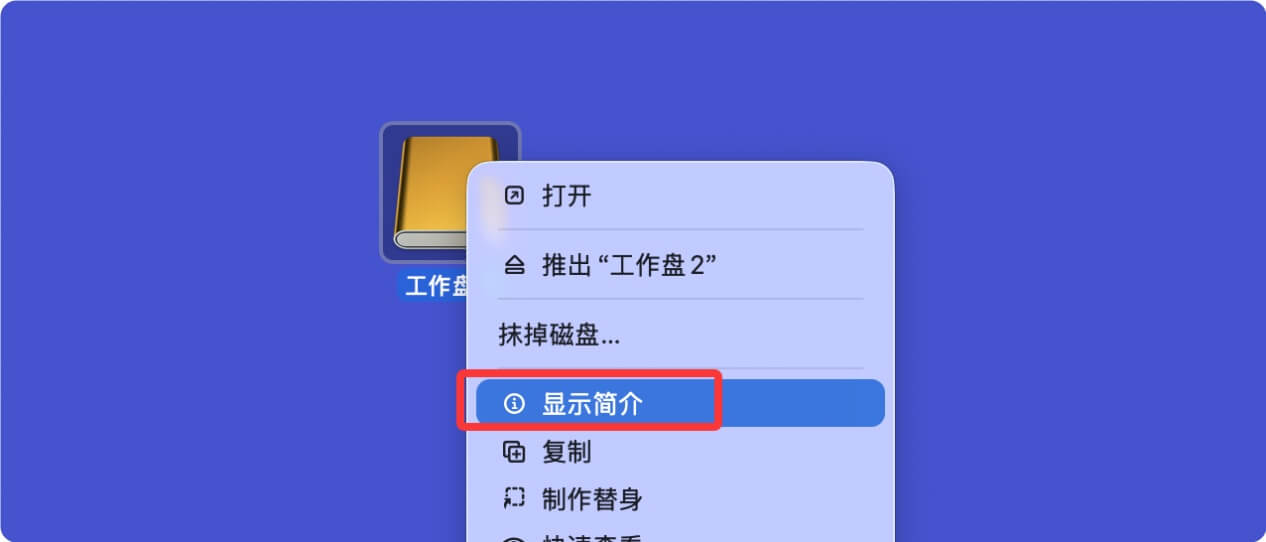
步骤2. 随后在底部“共享与权限:”下面找到您正在使用的账户,如果后面显示是只读,则点击选择“读与写”。
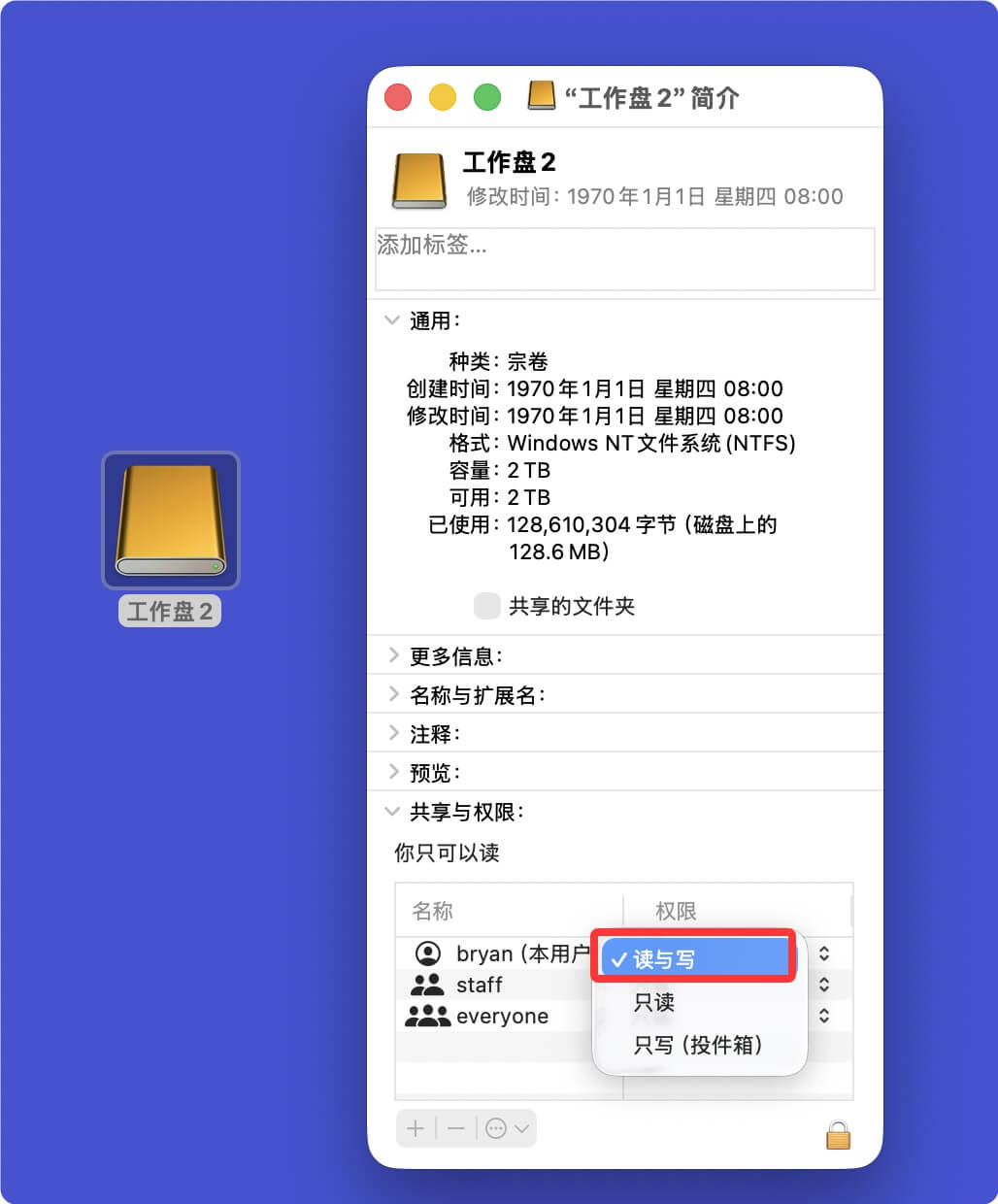
更改后再次尝试,查看是否能够向里面拷贝粘贴文件。
#4 使用磁盘工具
Mac“磁盘工具”可以解决大部分的磁盘问题。如果该移动硬盘已经损坏、或者文件系统不兼容,您可以先恢复和备份数据,再用磁盘工具将此硬盘格式,即可解决问题。
格式化过程很简单。打开磁盘工具后,在左侧选择该移动硬盘,右侧点击“抹掉”。随后选择兼容的文件系统(例如APFS或ExFAT),然后再次点击“抹掉”将该硬盘格式化。
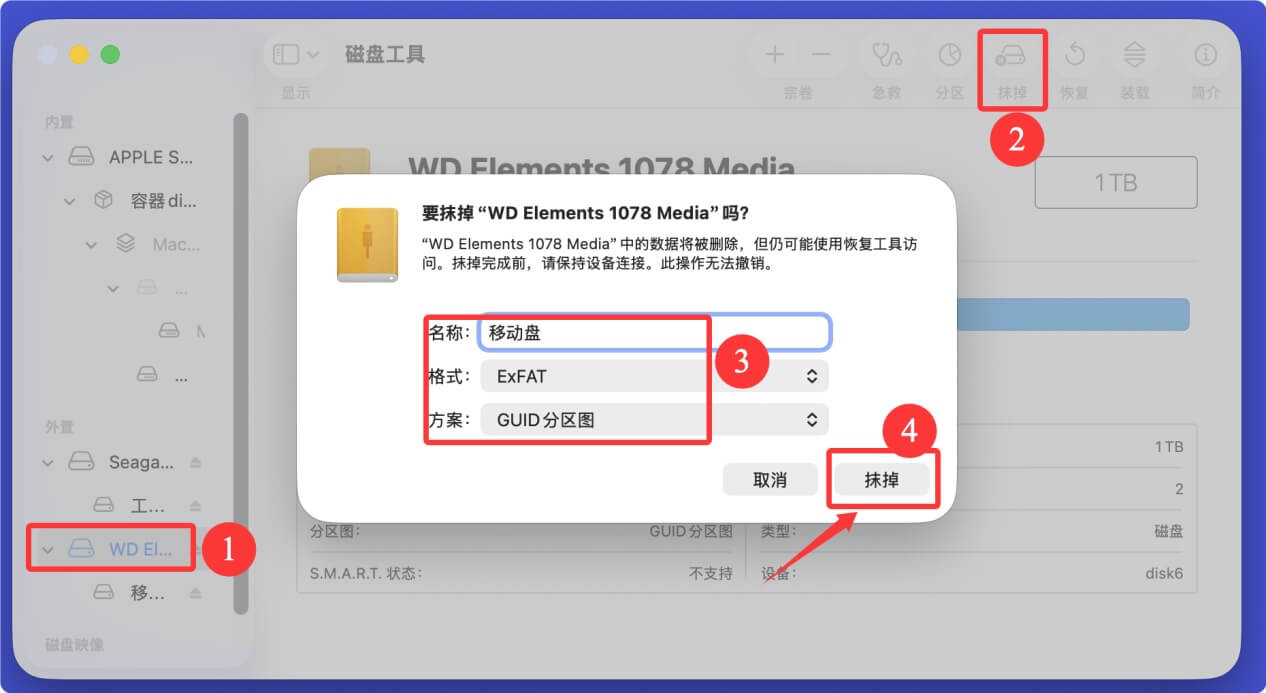
如果因为文件系统错误或者其它逻辑错误而无法向里面写入文件,则仅仅需要采用“急救”修复该硬盘。
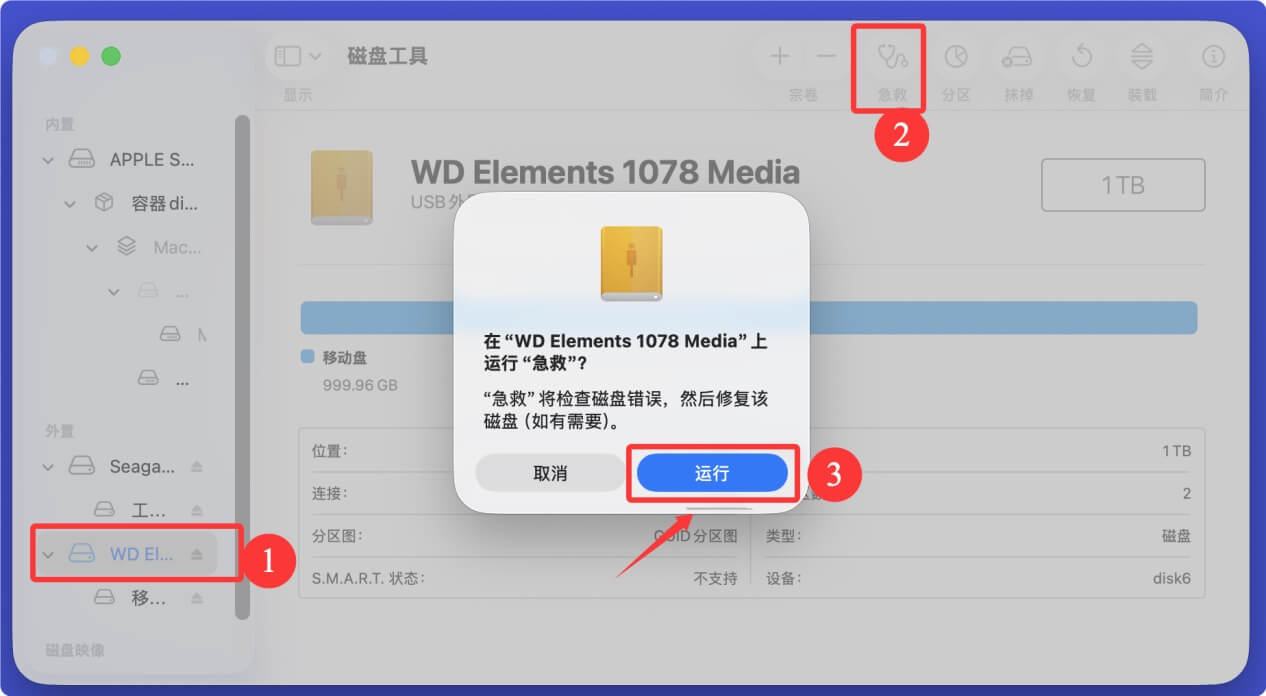
如果该移动硬盘未能装载,则点击“装载”这样就可写入数据了。
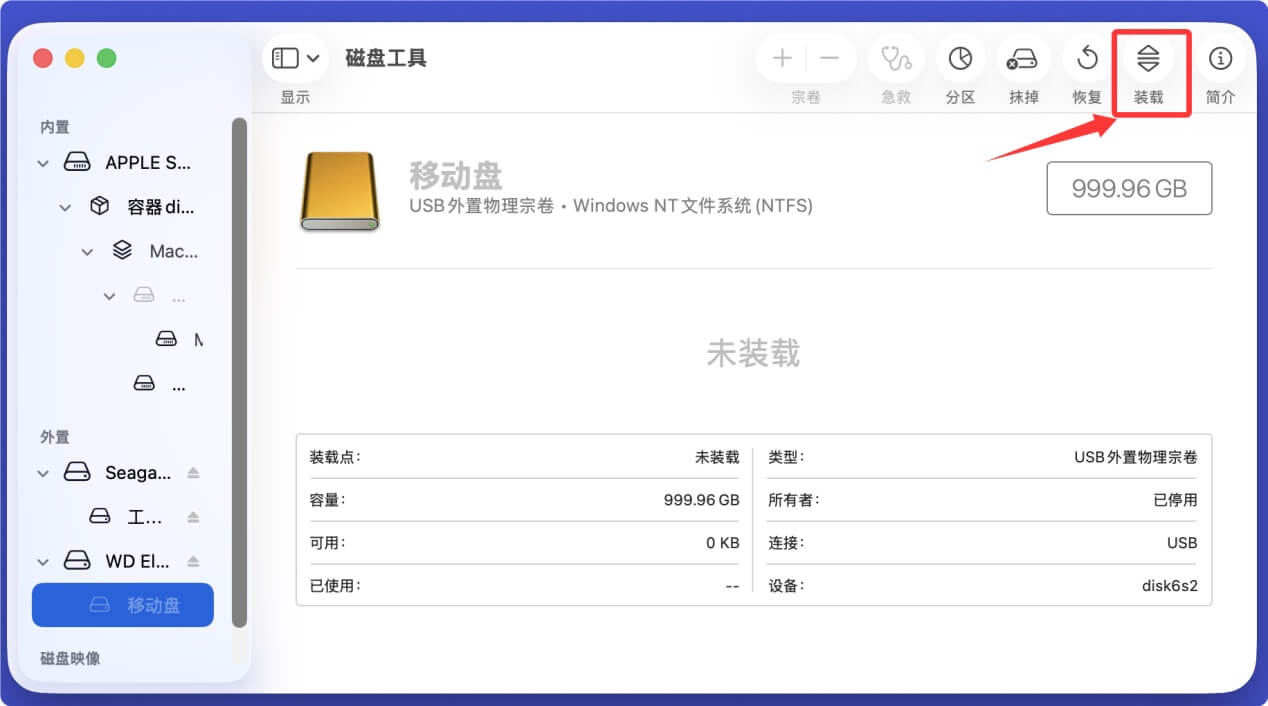
💡 注意:如果因为使用磁盘工具处理移动硬盘而丢失了数据,可以使用Mac数据恢复软件 - 比如盛炫Mac数据恢复找回删除、抹掉和丢失的数据。
以上就是解决Mac无法向移动硬盘拷贝粘贴数据的有效方法。如果移动硬盘是NTFS磁盘,则推荐使用盛炫NTFS for Mac使得Mac支持NTFS格式。这样Mac就可向任何NTFS设

